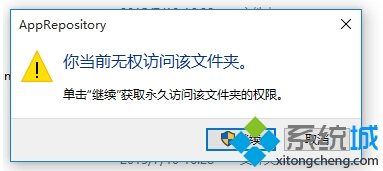
解決方法:
1、右鍵點擊該文件夾,然後選擇屬性,如下圖:
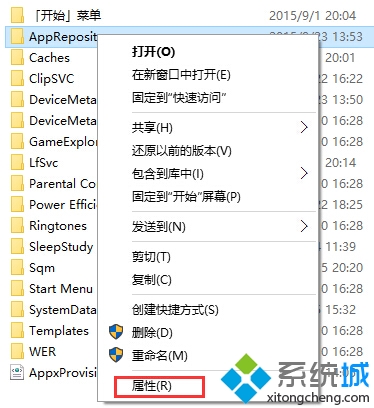
2、打開文件夾屬性窗口後,win10系統下載 切換到“安全“選項卡,然後點擊”高級“按鈕;
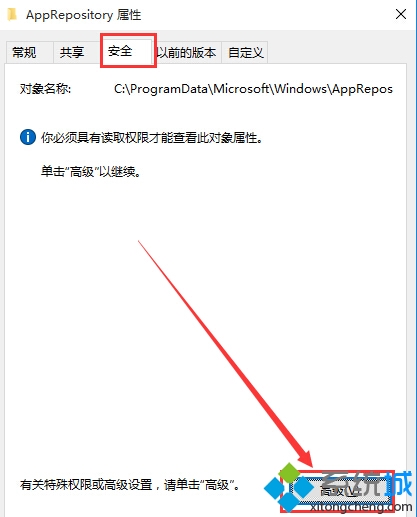
3、然後點擊”所有者“ 後面的”更改“按鈕;

4、接著在選擇用戶和組界面,點擊”高級“按鈕;
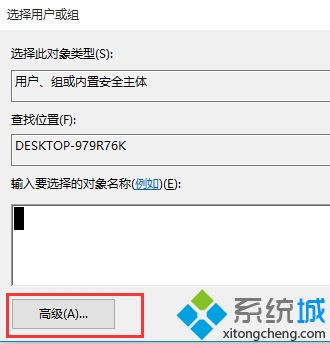
5、然後,點擊”立即查找“,並在列出的用戶和組中選擇自己登錄的帳戶,點擊確定按鈕;
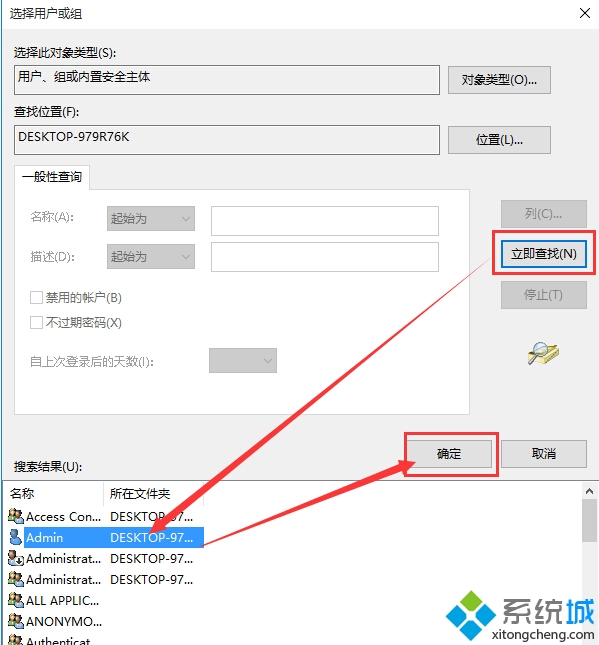
6、接著再點擊確定(小編的帳戶是Admin);
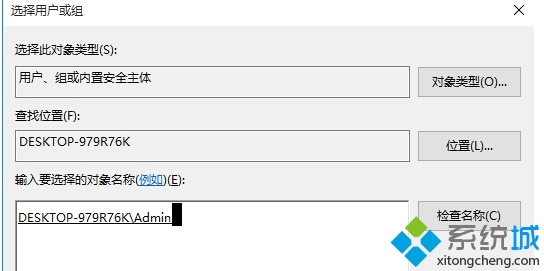
7、勾選“替換子容器和對象所有者”,然後點擊確定,然後回到文件夾屬性再確定;
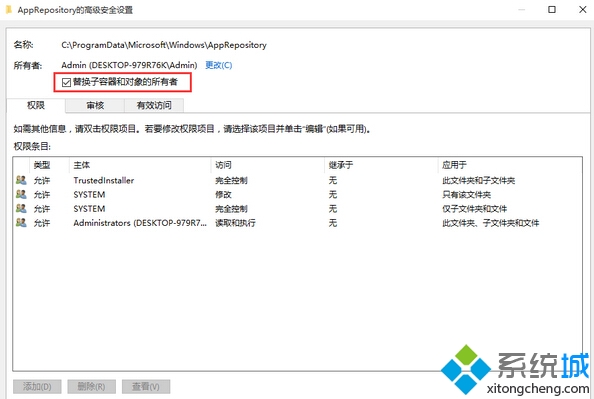
8、退出後,再雙擊文件夾,仍然會彈出無權訪問的提示,不過現在我們點擊繼續後卻可以打開該文件夾了;
